Cómo agregar Dropbox como servicio en la nube a Microsoft Office
Es un gran alivio ver la función de integración de la nube implementada en (Cloud)Microsoft Office . El soporte en la nube(Cloud) es parte integral de todas las aplicaciones de oficina de Microsoft , pero aparte de OneDrive , hay poco soporte para otros servicios en la nube de la competencia como Dropbox . Esto afortunadamente ha cambiado. Ahora puede agregar Dropbox a Office(add Dropbox to Office) . No requiere modificaciones en la configuración del registro, solo un poco de esfuerzo seguido de algunos pasos relativamente sencillos.
Agregar Dropbox como lugar en Office
Puede agregar Dropbox como un lugar(Dropbox as a Place) a través de sus preferencias de Dropbox , pero primero debe tener la aplicación de Dropbox instalada en su PC. Luego, puede agregar Dropbox como una ubicación para guardar en Microsoft Office . Sigue estos pasos.
- Inicie sesión en su cuenta de Dropbox.
- Elige una ubicación para tu carpeta de Dropbox .
- Haga clic en el icono de Dropbox en la bandeja del sistema.
- Seleccione Configuración( Settings) .
- Elija Preferencias(Preferences) .
- Habilite Mostrar Dropbox como una ubicación para guardar en la(Show Dropbox as a save location in the Microsoft Office) opción de Microsoft Office.
¡Lea los pasos anteriores con un poco más de detalle a continuación!
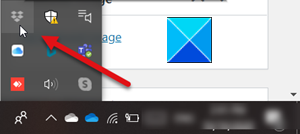
Inicie sesión en su cuenta de Dropbox . Si no tienes una cuenta con Dropbox , crea una. Incluso puedes usar tu cuenta de Microsoft(Microsoft) . Cuenta de Google(Google) o cuenta de Apple para iniciar sesión. Se agregará un pequeño icono de Dropbox a la (Dropbox)bandeja del sistema(System Tray) .
A continuación, seleccione una ubicación adecuada para su carpeta de Dropbox(Dropbox folder) .
Cuando haya terminado, haga clic en el icono de la bandeja del sistema(System Tray) y elija el menú Configuración .(Settings)
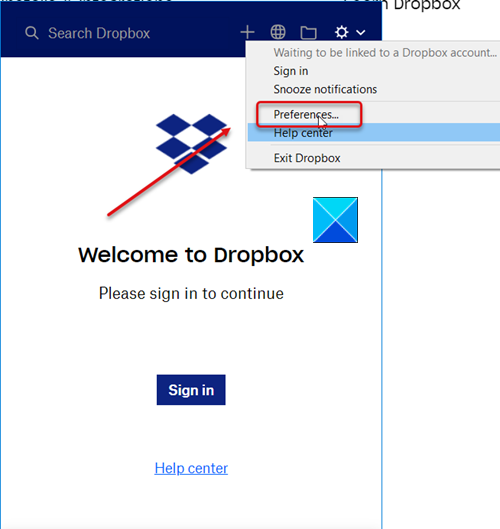
Luego, de la lista de opciones que se muestra, seleccione Preferencias(Preferences) .
Cambie a la pestaña General y busque la sección de complementos de Microsoft Office(Microsoft Office add-in section) .
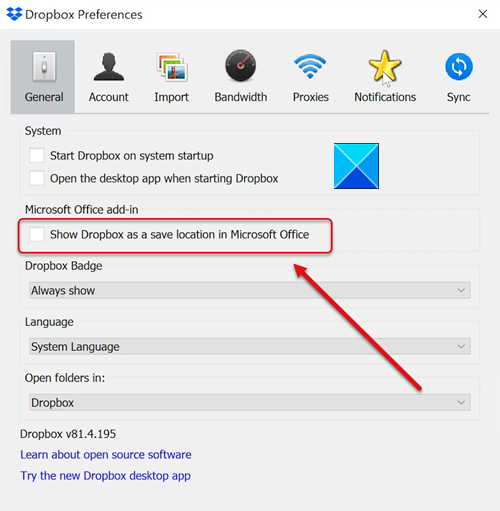
Cuando lo vea, marque la casilla marcada en Mostrar Dropbox como una ubicación para guardar en la opción de Microsoft Office(Show Dropbox as a save location in Microsoft Office) para habilitarlo.
Ahora, simplemente reinicie cualquier aplicación de Office(Office) que tenga abierta.
Tenga en cuenta: si ve una descripción con el siguiente mensaje: el administrador de su equipo ha deshabilitado esta opción,(This option has been disabled by your team admin) luego comuníquese con su administrador(Admin) para habilitar esta función para usted.
¡Eso es todo al respecto!
Related posts
3 Ways a Password Protect A Excel File
3 Ways a Combine Multiple PowerPoint Presentation Files
¿Qué es un CSV file & How para abrir un .csv file?
¿Cuáles son algunas de las mejores fuentes cursivas en Microsoft Word?
Cómo insertar un PDF en un Word Document
Cambiar unidades de medida en Microsoft Word
¿Qué es Microsoft Publisher? Una guía para principiantes
Cómo conectar su cuenta de Dropbox a las aplicaciones de Microsoft Office para Android
Tutorial básico de Microsoft Excel: aprender a usar Excel
Solucionar el error "No se puede iniciar Microsoft Office Outlook"
¿Microsoft Word no responde? 8 formas de arreglarlo
Cómo eliminar una página en Microsoft Word
Cómo reparar archivos de datos corruptos .ost y .pst de Outlook
¿Qué versión de Microsoft Office tengo?
4 Ways para ejecutar un Microsoft Teams Poll durante las reuniones
Cómo agregar nuevas fuentes a Microsoft Word
Cómo eliminar el Search Bar en el Office 365 Title Bar
Los 7 mejores complementos de Microsoft Word
Cómo dibujar en Microsoft Word
Cómo crear Breakout Rooms en Microsoft Teams
